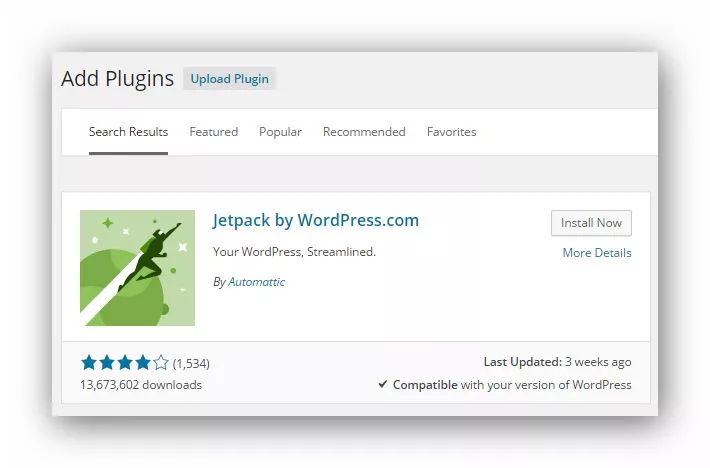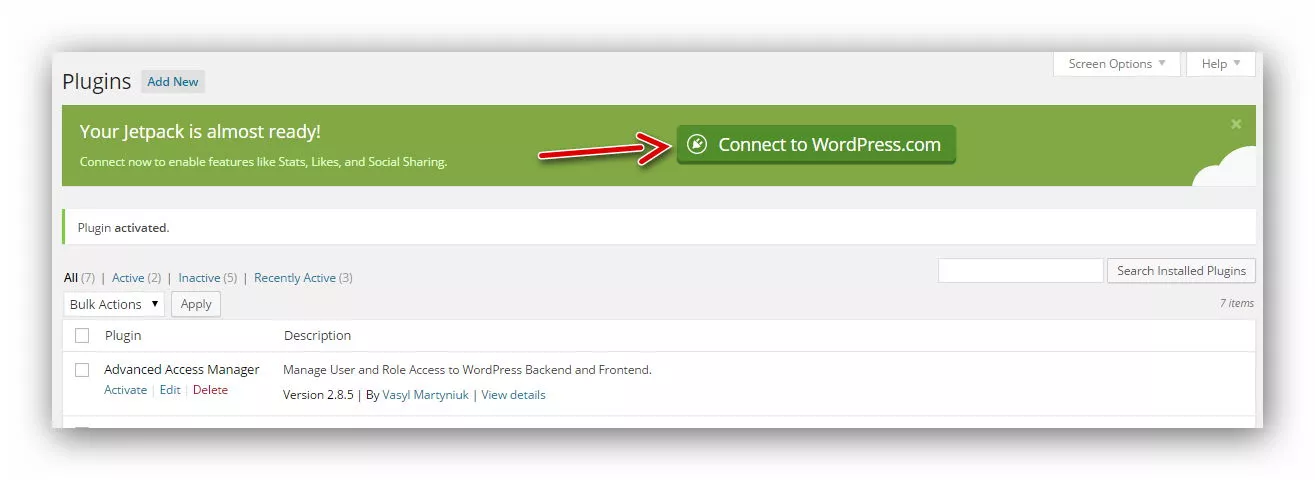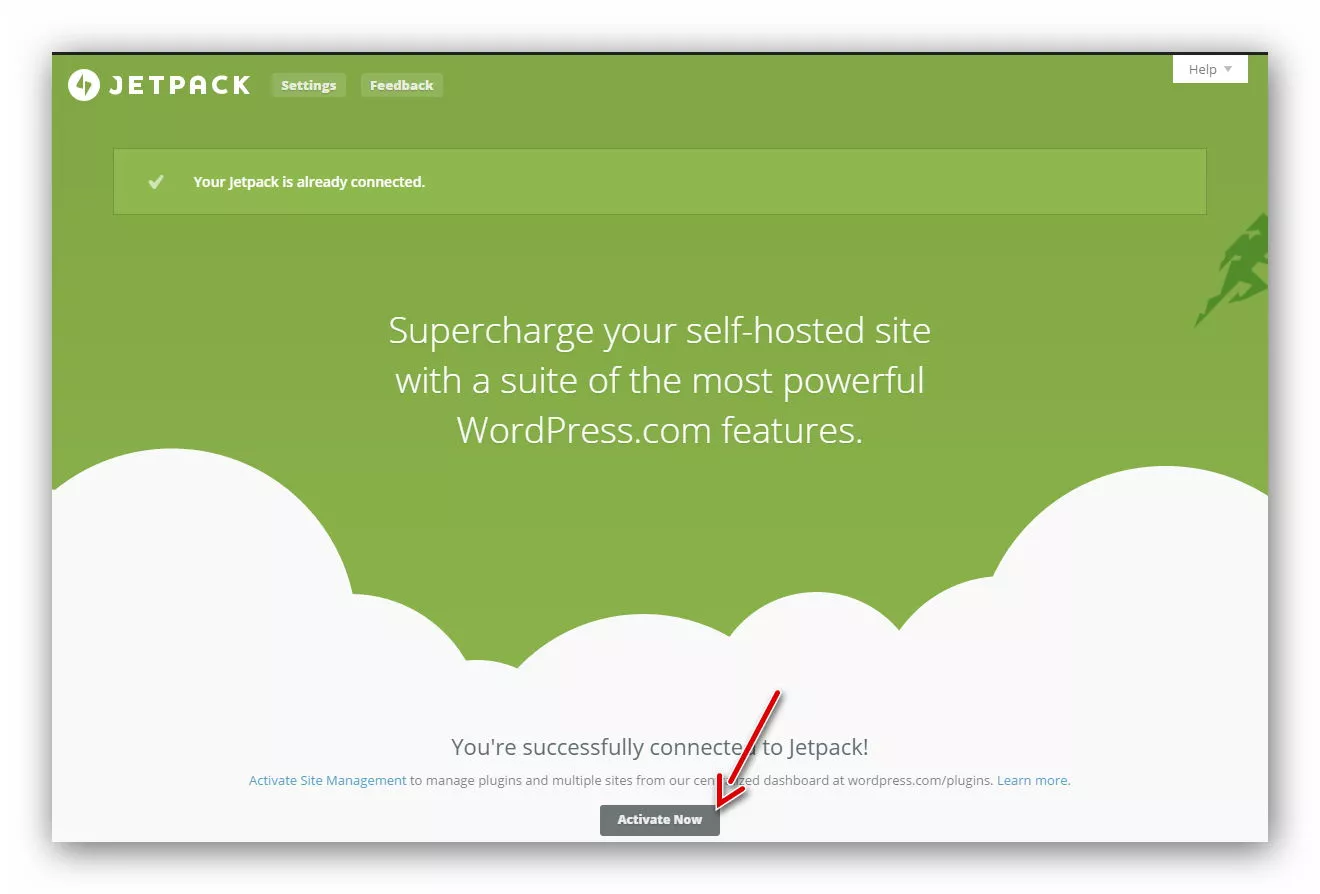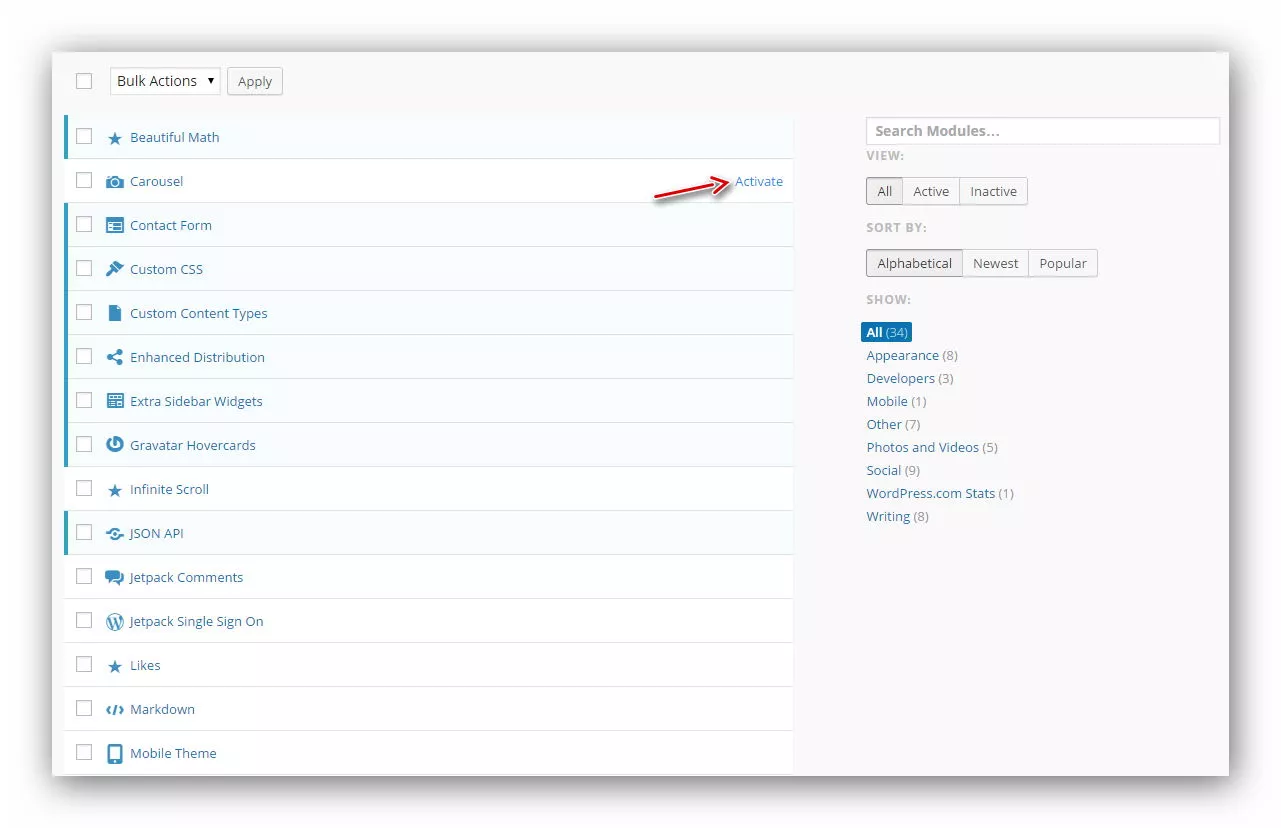Trong danh sách những plugin cần thiết nên cài đặt, JetPack phải nói luôn là lựa chọn hàng đầu bởi tính mạnh mẽ và đa dạng tính năng của nó. Đây cũng là một trong những plugin nhiều người sử dụng nhất do chính Automattic làm ra. Các tính năng trong JetPack cũng có rất nhiều cái lấy từ dịch vụ WordPress.Com nên đây là giải pháp dành cho bạn nào muốn bổ sung các tính năng đó lên website WordPress tự host của bạn.
JetPack cần kết nối tới wordpress.com nên bạn cần phải có một tài khoản tại wordpress.com. Và bạn khôn thể dùng JetPack trên localhost.
Chức năng của JetPack
JetPack là một plugin tập hợp nhiều tính năng để cải thiện blog của bạn, nhưng không có nghĩa là bằng ấy các chức năng sẽ kích hoạt mà bạn muốn dùng cái nào thì bật lên, không thì tắt đi nên nó cũng không nặng lắm.
Các chức năng của JetPack gồm:
- Quản lý nhiều website WordPress cùng một lúc từ dịch vụ WordPress.Com.
- Thống kê lượt truy cập mỗi ngày.
- Chỉnh sửa CSS với Custom CSS.
- Đăng nhập vào website bằng tài khoản wordpress.com.
- Quản lý xác thực với Google Webmaster Tool.
- Tính năng bài viết liên quan.
- Soạn nội dung bằng ngôn ngữ Markdown.
- Sử dụng WordPress.com CDN cho hình ảnh qua Photon để tiết kiệm băng thông và tăng tốc.
- InfiniteScroll – tải bài viết tiếp theo bằng cách trượt xuống dưới cùng của website.
- Tùy chỉnh hiển thị widget qua từng trang khác nhau.
- Bổ sung JSON API vào website.
- Tính năng Like bài viết, không phải Facebook Like.
- Tự động chia sẻ bài viết lên mạng xã hội với Publicize.
- Nhận thông báo liên quan đến hoạt động của website.
- Thay thế khung bình luận thành khung bình luận của JetPack, cho phép đăng nhập bằng tài khoản mạng xã hội để bình luận.
- Cho phép khách nhận bài mới qua Email với Subscriptions.
- Trình diễn hình ảnh đẹp mắt với Carousel.
- Cải thiện tính năng đăng bài qua Email.
- Chèn các nút chia sẻ bài viết lên mạng xã hội.
- Kiểm tra chính tả bài viết.
- Xem thông tin chi tiết về Gravatar khi rê chuột qua avatar của họ.
- Tạo form liên hệ.
- Tiled Gallery – tạo gallery hiển thị hình ảnh đẹp mắt.
- Chia sẻ bài viết bằng liên kết ngắn (shortlink) từ wp.me.
- Giao diện riêng khi truy cập vào website bằng điện thoại.
- Gõ công thức toán học.
- Bổ sung một số widget.
Bạn có thể xem chi tiết về các tính năng của JetPack tại đây.
Cài plugin JetPack
Cài plugin JetPack cũng đơn giản, bạn vào Dashboard -> Plugins -> Add New và tìm plugin tên JetPack by WordPress.com. Sau đó ấn cài đặt và kích hoạt.
Sau khi kích hoạt xong, bạn ấn nút Connect to WordPress.com ở thanh thông báo để tiến hành kết nối website của bạn với tài khoản wordpress.com của bạn.
Đăng nhập và kết nối thành công, hãy ấn nút Activate Now để kích hoạt.
[pull_quote_center]Hãy chắc chắn rằng website của bạn phải được đặt trên host, và không bị chặn truy cập từ bên ngoài vào. Nếu bạn không kết nối được, hãy thử liên hệ nhà cung cấp host hoặc cài plugin Slim JetPack nhưng tính năng không được đầy đủ cho lắm.[/pull_quote_center]
Kích hoạt các tính năng của JetPack
Như mình đã nói ở đầu bài, JetPack tuy là tập hợp của hàng tá chức năng nhưng cơ bản bạn sẽ chỉ cần bật những cái cần dùng để tránh website nặng hơn. Mặc định khi cài JetPack vào nó sẽ tắt một số chức năng nên muốn dùng bạn phải bật lên.
Để bật các chức năng cần dùng, bạn truy cập vào Dashboard -> JetPack -> Settings và chọn các chức năng chưa được in đậm nền xanh và ấn nút Activate.
Xong rồi đó, bây giờ bạn có thể bắt đầu sử dụng các chức năng mà mình cần. Mỗi tính năng khi được kích hoạt lên đều có chữ Configure để thiết lập nên bạn ấn vào đó sẽ ra trang thiết lập từng tính năng.